Saya akan memberikan tip bagaimana cara mencetak pas photo dengan menggunakan software EPSON PRINT Image Framer Tool. Software ini dapat kita install ketika kita install driver printer untuk Epson Stylus. Dimana satu paket dengan CD driver untuk Printer Epson. Jadi bagi yang punya printer Epson bisa memanfaatkan software ini. Saya memakai EPSON PRINT Image Framer Tool Ver.3.2.
Alat dan bahan yang saya butuhkan :
1. PC
2. Epson Stylus R230
3. Glossy Paper
Kita mulai saja langkah - langkahnya :
- Buka EPSON PRINT Image Framer Tool
- File > Creat New (Ctrl+N)
- Pilih Frame for Printer lalu klik OK
- Input the Paper settings (saya pakai ukuran kertas 10cmx15cm, Vertical, borderless) lalu klik Edit
- Klik Environment Settings (pilih Display Units : mm, ini untuk memudahkan pembutan ukuran pas foto). Kali ini saya membuat frame untuk pas photo ukuran 3cmx4cm
- Klik Picture Frame (Ctrl+2)
- Disinilah inti pembuatan Frame nya. Buat Frame pada Kertas yang sudah kita buat ukuran nya tadi (10x15) dengan ukuran 3x4 cm dengan menggunakan mouse, sampai terbentuk panjang X=30 mm dan y=40 cm sesuai koordinat yang terletak di sebelah kanan bawah
- Rotate Left 90 Degrees (L) dengan cara klik kanan
- Copy Picture Frame 1 (Ctrl+C) dan paste (Ctrl+V) sebanyak 7 kali. Atur posisi ke 8 Picture frame tadi sehingga membentuk posisi yang simetris. Untuk Kertas Photo ukuran 10x15 cm atau 4R kita hanya bisa buat 8 jumlah frame untuk ukuran pas photo 3x4 cm
- Klik menu Save yang terletak di pojok kanan atas
Membuat Frame untuk pas photo sudah selesai, baru kita buka Epson Easy Photo Print untuk mencetak Photo. Kita ambil file yang akan kita cetak, Setting Printer yang akan kita pakai, sesuaikan jenis kertas dan ukurannya sesuai dengan ukuran kertas yang kita buat waktu edit frame, dan pilih frame dengan nama 3x4 yang telah kita buat tadi.










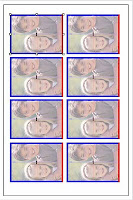














0 comments:
Post a Comment